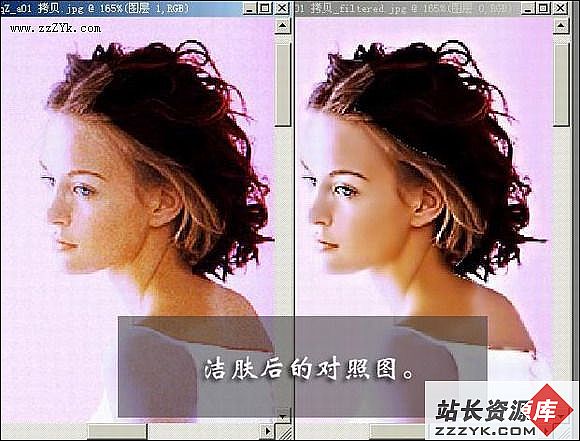精致可爱的PS笑脸泡泡
在网上看到一张的设计作品(原图还有5种表情,这里只截取我要制作的部分),我尝试制作了一下,效果还不错,干脆写了一个教程与大家分享。由于本人习惯使用快捷键,所以很多操作都用快捷键,如果你不熟悉,可以看一下天极设计在线的photoshop的75个技巧那篇文章,那里有很多快捷键的介绍,我认为用快捷键绝对是一个好习惯。文章末尾照旧给出.psd文件下载。
1.新建一个400*400,72dpi,RGB模式文件。首先选择视图/标尺(Ctrl+R)显示标尺,按住标尺拖动鼠标可以添加参考线,拖出水平竖直两条参考线,交点大致在文件中心。按D键,恢复默认前景背景色,选择椭圆工具,在选项条上选择填充像素。按图层面板的
新建一层(图层 1),在把鼠标指针放到参考线的交点,按住Shift键拖动,并马上按住Alt键,这样可以以起始点为中点,画出一个正圆。

2.按住Ctrl,点击图层 1,载入选区。转到通道面板,点击按钮把选区存储为通道,建立Alpha 1,拖动通道1到
复制一个通道,按Ctrl+D取消选区,激活Alpha 1副本,选择移动工具,按小键盘上的向下和向左键各两次。按住Ctrl键点击Alpha 1,载入Alpha 1的选区,同时按住Ctrl和Alt键点击Alpha 1副本,这样可以把Alpha 1中和Alpha 1副本相交的部分减去。
3.回到图层面板,新建一层(图层 2),按X键交换前景和背景色,按Alt+Delete键用前景色填充选区,Ctrl+D取消选区,选择编辑/自由变换(Ctrl+T),稍微减小选区,并向左下方轻微移动。并在图层面板中把不透明度改为75%。
4.再新建一层(图层 3),按第一步的方法,画一个小一点的正圆。我填充的颜色为:R:230,G:117.B:173。
5.选择视图/清除参考线。然后用减淡工具和加深工具
,选用边缘比较模糊的比刷, 可以在选项条中把曝光度设得低一点,不至于变化得太厉害。
耐心地涂抹,直至如左图所示样子,大概有一种球面的效果。这一步要有耐心,否则很难做出好的效果,我本人没有足够耐心,所以效果较差。
6.按住Ctrl点击图层 3,载入选区。然后选择菜单选择/修改/收缩...,在弹出的框中输入4,点击确定。选择椭圆选框工具,按住Shift+Alt键,画一个椭圆和原来选区相交,做出如图所示选区,按D键和X键使前景色 为白色,新建一个图层(图层 4),激活图层 4,按Alt+Delete键用前景色填充选区。
7.点击图层面板上的按钮,添加图层蒙板,选择渐变工具,样式为线性渐变,点击选项条上的渐变条,选择黑色、白色渐变,然后再图层蒙板上,由下往上拖动,效果如图。

8.新建一个图层(图层 5),用钢笔工具画出一只眼睛的轮廓,在路径面板中点击底部的转换为选区,然后用黑色填充。选择移动工具,复制这一图层(图层 5 副本),执行编辑/变换/水平翻转,然后可以用编辑/自由变换(Ctrl+T),稍作变换,避免两只眼睛完全相同。

9.再新建一层(图层 6),用钢笔工具画出嘴的轮廓,在路径面板中转化为选区,回到图层面板,执行编辑/描边...,大小为1像素,颜色选灰色(R,G,B的值相等即为灰色,我用的是80),位置:居外,其他默认。然后执行编辑/填充...,使用白色,其他默认。然后用直线工具,画出齿线。好了,笑脸基本 画好了,执行文件/存储(Ctrl+S),存储为笑脸.PSD,保存文件是为了释放内存,方便下面制作,如果你有足够的内存,也可以不保存直接在同一个文件上操作。

10.下面我们来制作那支丘比特之箭。最难的部分就是制作箭羽,以前在PS联盟中看到过白羽的做法,但在这里不完却适合,得适当变通。好了开始吧。首先,新建一个和前面文件一样的文件。新建一层(图层 1),按D键恢复黑色前景和白色背景,选择矩形选框工具,画一个竖直的矩形,用黑色填充,然后取消选区。
11.执行滤镜/风格化/风...,按Ctrl+F再执行一次风滤镜。
12.发现吹入黑条中部分有羽毛那种毛茸茸的感觉,所以要把黑条中的白色部分转换为选区,方法当然是用通道了。转到通道面板,选中红、绿、蓝中任何一个通道,拖动到按钮复制一个通道,蓝 副本。然后用矩形选框工具选择整个黑条,执行选择/反选(Ctrl+Shift+I)反向选择,用黑色填充,取消选择。选择图像/调整/色阶(Ctrl+L),把白色三角滑块往左拖,把黑色三角往右拖(如图),这样白色部分会更加明显。
13.按住Ctrl点击蓝 副本,载入选区,回到图层面板,新建一层,图层 2,并把图层 1删除。设置前景色设为任何你喜欢的颜色,我用的是红色,填充选区,取消选区。从中选择比较平缓的一段,即各个细条的长度差不大的部分,用矩形框选取,Ctrl+C复制,多次按Ctrl+V粘贴,我用了5次,删除图层 2。然后把这5部分都叠在一起,但竖直上要错开一定像素,这样羽毛就会更丰满,合并这5个图层,可以先把背景隐藏,然后执行图层/合并可见图层(Ctrl+Shift+E)。